Как установить, изменить или отключить пароль на вашем iPhone
Пароль защищает ваш iPhone и данные от несанкционированного доступа. Вы также можете использовать пароль вашего iPhone, чтобы восстановить или сбросить свой Apple ID или пароль iCloud.
В этом руководстве показано, как настроить и изменить пароль на вашем iPhone. Мы также покажем вам, как отключить пароль вашего iPhone, если это необходимо.
Программы для Windows, мобильные приложения, игры - ВСЁ БЕСПЛАТНО, в нашем закрытом телеграмм канале - Подписывайтесь:)
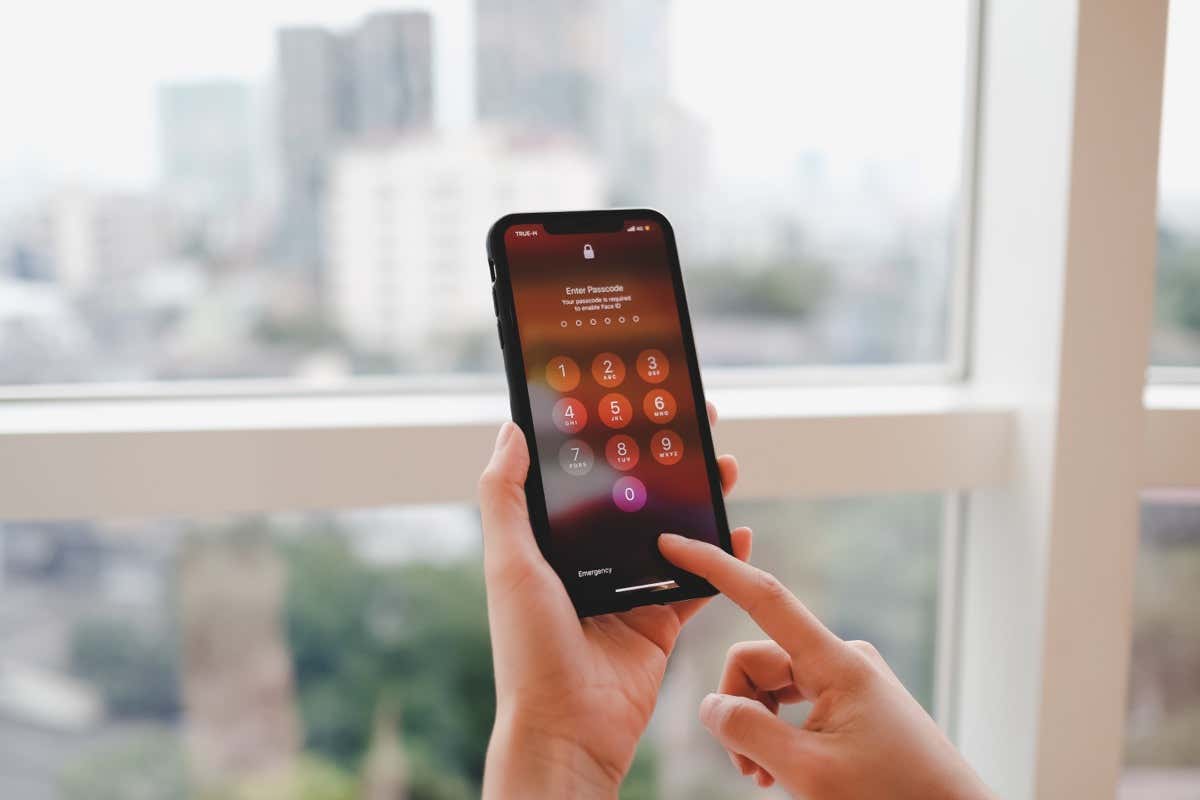
Как установить пароль на вашем iPhone
Выполните следующие действия, чтобы установить пароль на вашем iPhone.
- Если у вас iPhone X или более новая модель, откройте приложение «Настройки» и нажмите «Face ID и код-пароль». На старых моделях iPhone откройте «Настройки» и выберите «Touch ID и код-пароль» (или «Код-пароль» — на устройствах без Touch ID).
- Выберите «Включить пароль».
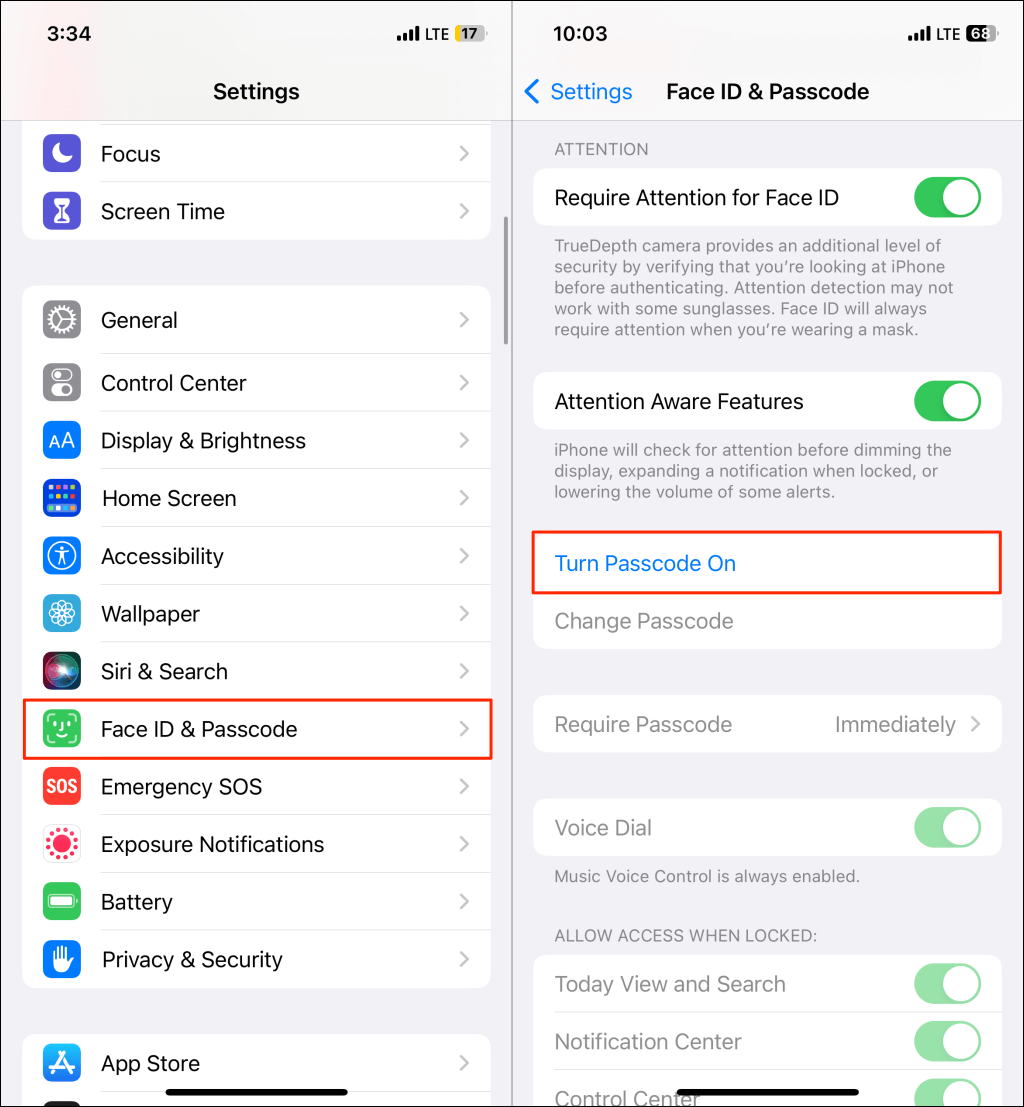
- Введите 6-значный код доступа, чтобы продолжить. Если вы предпочитаете более короткий или длинный пароль, нажмите «Параметры пароля» и выберите «4-значный цифровой код», «Пользовательский цифровой код» или «Пользовательский буквенно-цифровой код».
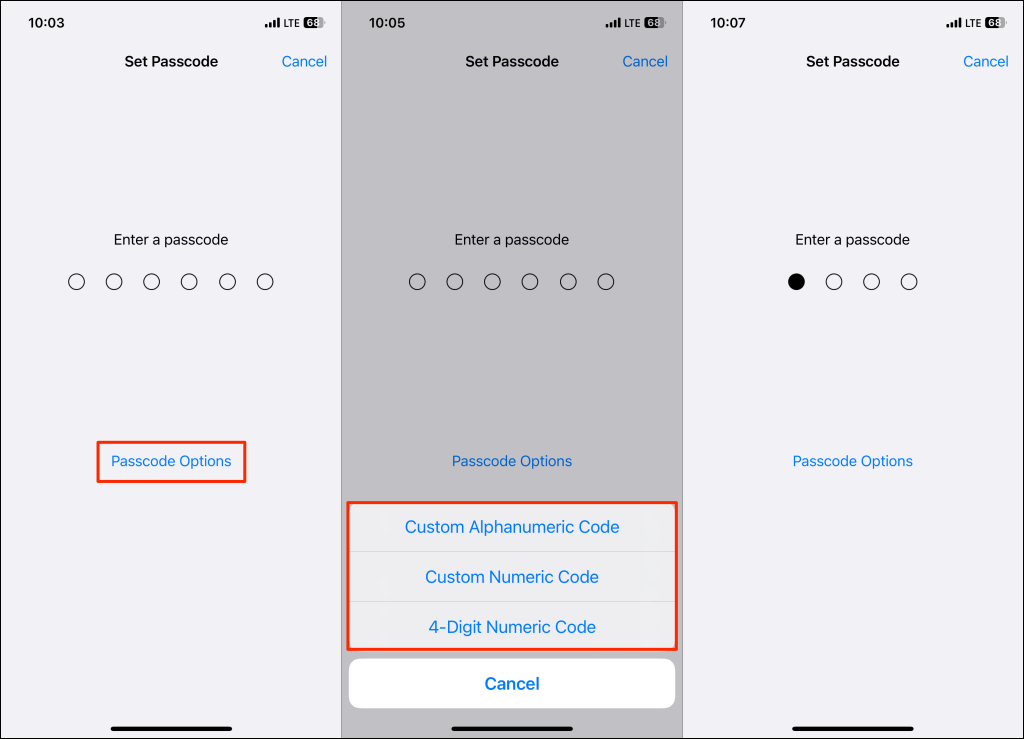
- Введите пароль и повторите его еще раз для проверки.
- Введите свой пароль Apple ID в диалоговом окне. Нажмите «Войти» в правом верхнем углу и подождите, пока Apple активирует ваш пароль.
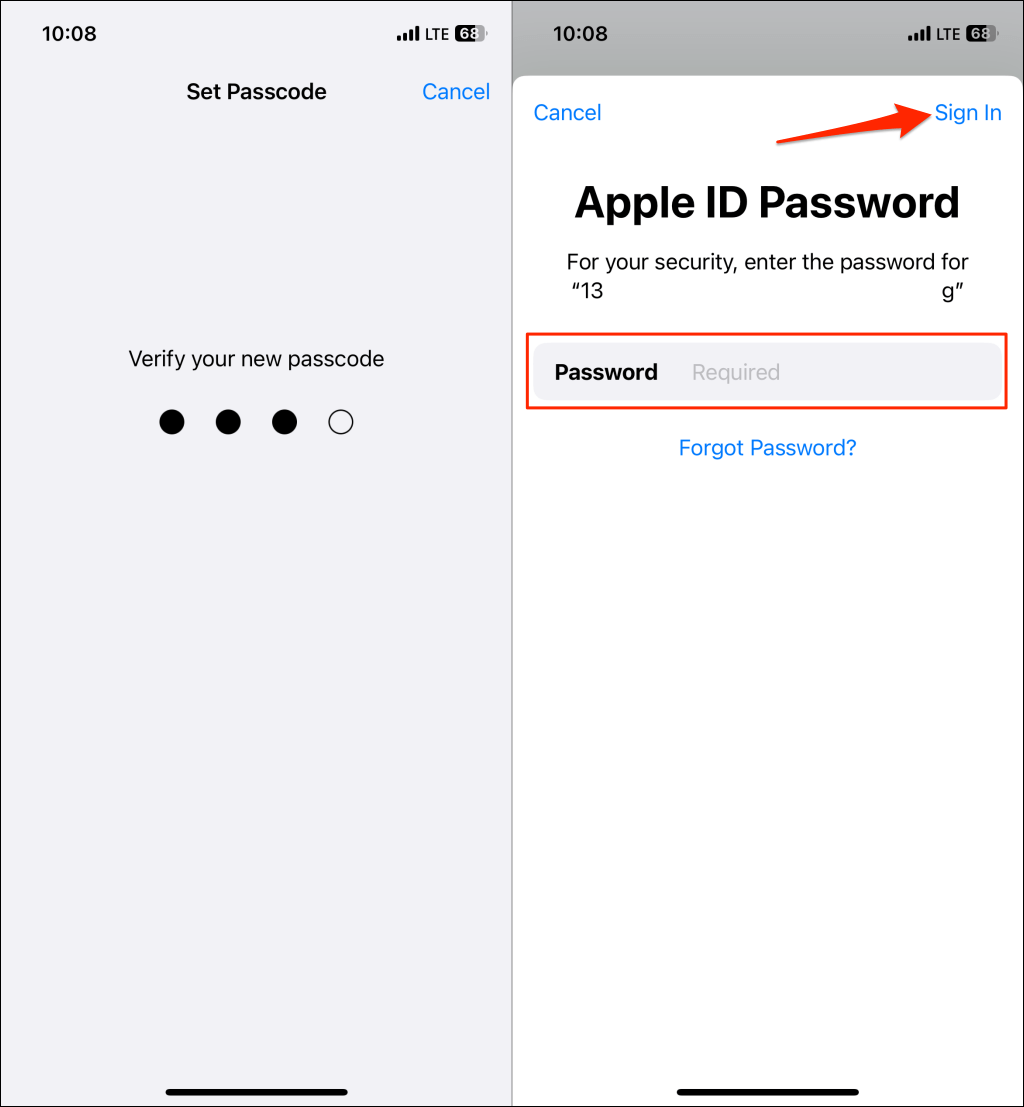
Настройте параметры пароля и доступ к экрану блокировки на вашем iPhone
После установки пароля вы можете выбирать функции, доступные на экране блокировки вашего устройства. Когда вы включаете функцию, вы можете использовать или получать к ней доступ на экране блокировки или с него без ввода пароля.
Перейдите в «Настройки» > «Face ID и код-пароль» (или «Touch ID и код-пароль»), введите код-пароль и прокрутите до раздела «Разрешить доступ при блокировке».
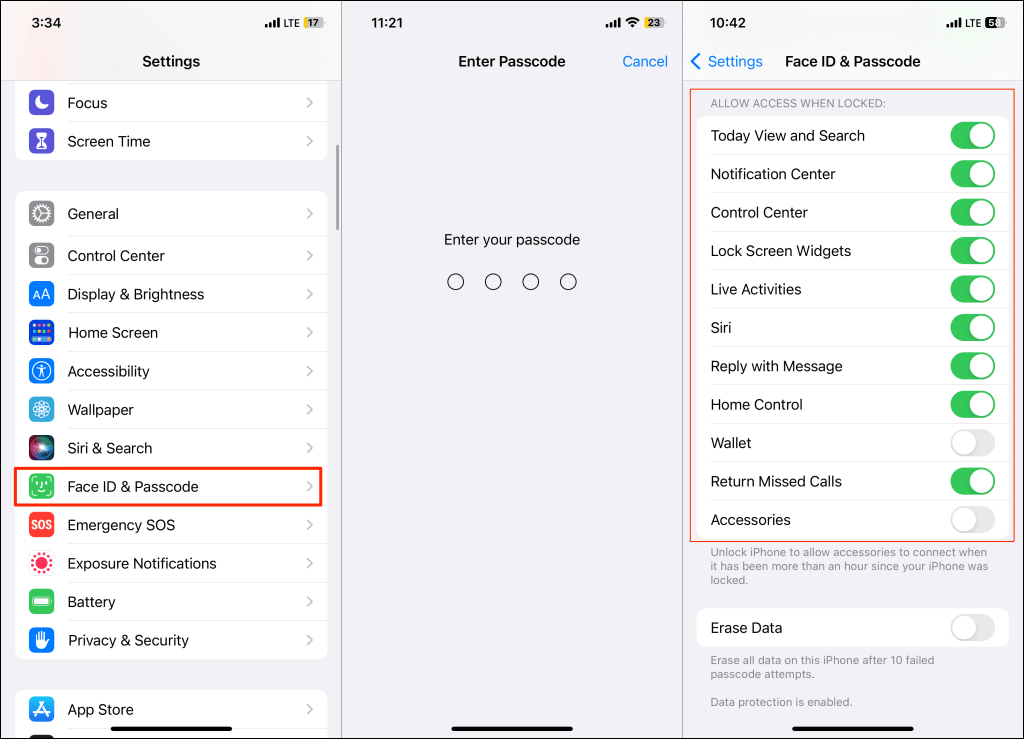
Вы увидите параметры для настройки доступа к экрану блокировки для следующих функций:
- Просмотр и поиск «Сегодня». Проведите пальцем слева направо по экрану блокировки iPhone, чтобы открыть страницу «Просмотр и поиск сегодня». На странице размещены виджеты для Siri, Карт, Экранного времени, аксессуаров и других совместимых приложений. Отключите просмотр и поиск «Сегодня», чтобы сделать страницу недоступной, когда ваш iPhone заблокирован.
- Центр уведомлений: отключите этот параметр, чтобы ваш iPhone не отображал уведомления на экране блокировки.
- Центр управления: отключите доступ к Центру управления, чтобы предотвратить несанкционированный доступ к Центру управления вашего iPhone с экрана блокировки.
- Виджеты экрана блокировки: отключите этот параметр, чтобы временно отключить виджеты на экране блокировки вашего iPhone.
- Активности в реальном времени. Активности в реальном времени — это обновления приложений, отображаемые на экране блокировки iPhone или на Dynamic Island. Эти действия/информация включают воспроизведение мультимедиа, обновления заказов, спортивные обновления и т. д. Отключите «Живые действия», если вы не хотите получать эти обновления, когда ваш iPhone заблокирован.
- Siri: если вы отключите эту функцию, вы не сможете вызывать или использовать Siri с экрана блокировки, пока не разблокируете свой iPhone.

- Ответить сообщением: когда вы нажимаете и удерживаете уведомление о сообщении на экране блокировки вашего iPhone, вы можете отправить ответ, не вводя пароль. Отключите функцию «Ответить сообщением», чтобы люди не могли отвечать на ваши сообщения без разрешения.
- Управление домом: если вы используете приложение Apple Home на своем iPhone, вы можете получить доступ к определенным элементам управления домом на экране блокировки. Отключите управление домом, чтобы сделать элементы управления домом недоступными с экрана блокировки.
- Кошелек: двойное нажатие боковой кнопки вашего iPhone показывает ваши карты Apple Pay и Wallet на экране блокировки без пароля. Отключите доступ к кошельку, чтобы ваш iPhone запрашивал пароль перед открытием кошелька с экрана блокировки.
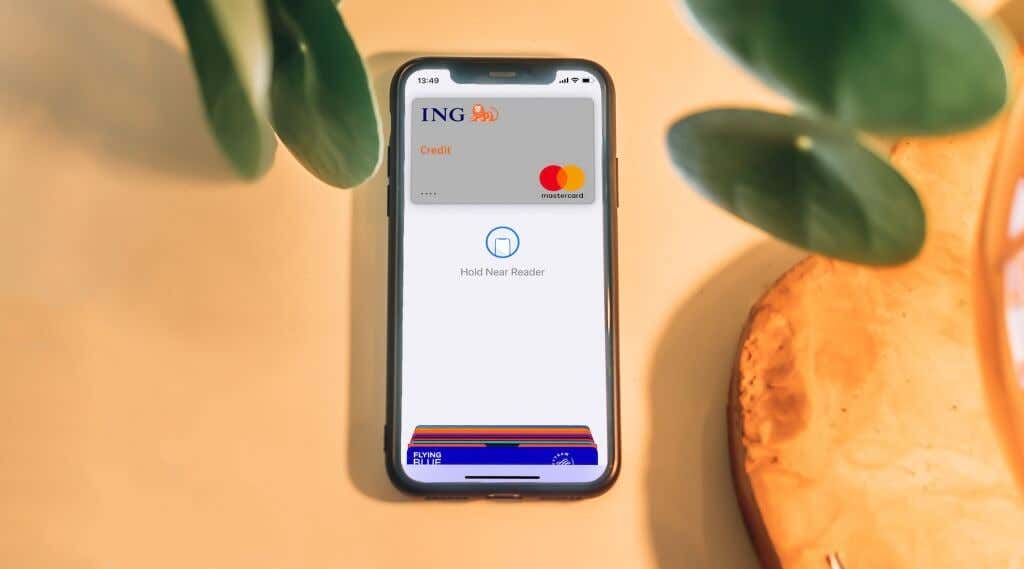
- Ответить на пропущенный вызов: когда вы нажимаете уведомление о пропущенном вызове на экране блокировки, ваш iPhone автоматически набирает/перезванивает, не разблокируя телефон. Отключите этот параметр, чтобы ваш iPhone запрашивал пароль перед ответом на пропущенный вызов.
- Аксессуары: при отключении этого параметра вам будет предложено ввести код доступа перед подключением аксессуаров к вашему iPhone.
Ваш iPhone временно заблокирует вас (на 1–5 минут), если вы введете неправильный код доступа шесть раз подряд. В нижней части страницы «Идентификатор лица и код-пароль» есть параметр «Стереть данные». Когда эта функция включена, ваш iPhone автоматически стирает ваши данные (файлы, мультимедиа и личные настройки) после десяти неудачных попыток ввода пароля.
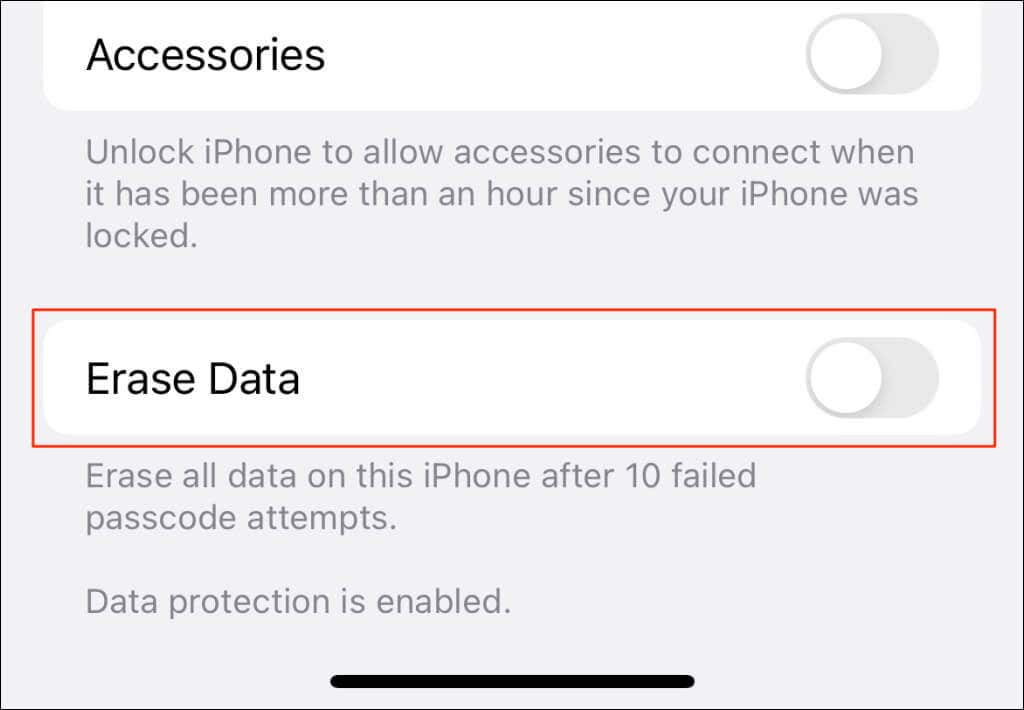
Если вы отключите опцию «Стереть данные», ваш iPhone будет заблокирован после десяти неудачных попыток ввода пароля. Вы можете восстановить заблокированный или отключенный iPhone на компьютере Mac или Windows. Для получения дополнительной информации обратитесь к нашему руководству по восстановлению iPhone, если вы забыли его пароль.
Как изменить пароль iPhone
Измените свой пароль, если вы считаете, что ваш iPhone взломан или кто-то знает ваш пароль. Вы можете изменить пароль своего iPhone в любое время и так часто, как захотите.
- Перейдите в «Настройки» > «Face ID и код-пароль» (или «Touch ID и код-пароль»), введите текущий код-пароль и выберите «Изменить код-пароль».
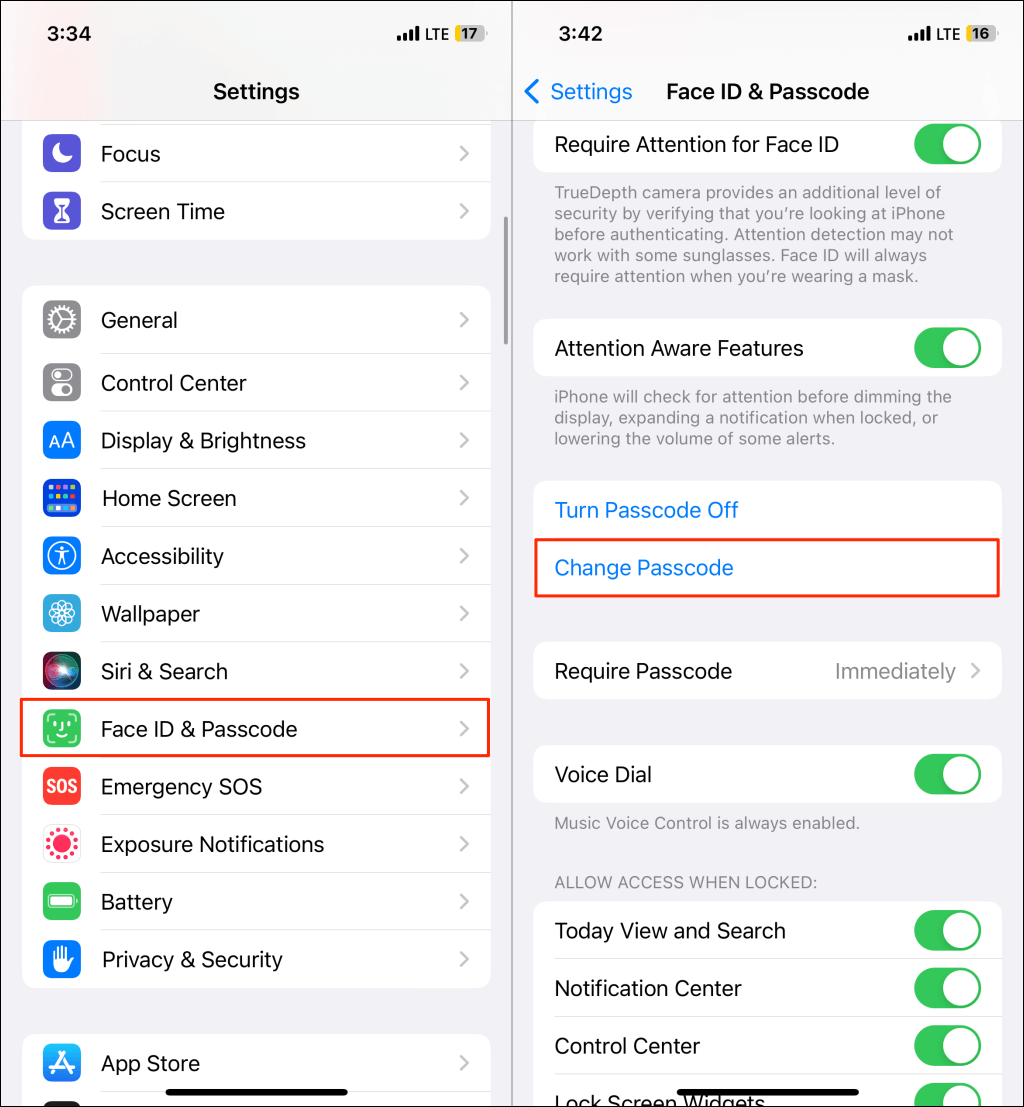
- Введите старый/текущий код доступа еще раз и введите новый код доступа. Коснитесь «Параметры секретного кода», чтобы выбрать предпочтительную длину или структуру пароля — пользовательский буквенно-цифровой код, пользовательский цифровой код или 6-значный цифровой код.
- Повторно введите новый пароль и подождите несколько секунд.
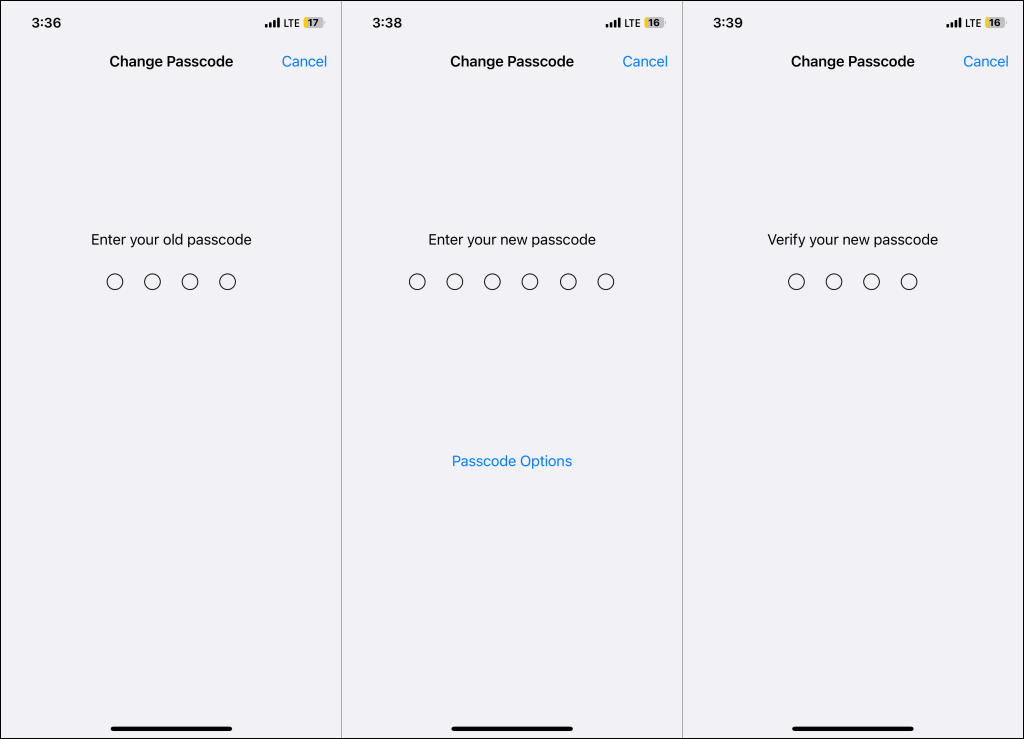
Как отключить пароль на вашем iPhone
Возможно, вам придется отключить свой пароль, если вы продаете свой iPhone или отдаете его. При отключении пароля ваши карты и ключи от машины удаляются из приложения Wallet.
Точно так же, когда вы отключите свой пароль, вы больше не сможете использовать свой iPhone для сброса пароля Apple ID.
- Перейдите в «Настройки» > «Face ID и код-пароль» (или «Touch ID и код-пароль»), введите текущий код-пароль и коснитесь «Отключить код-пароль».
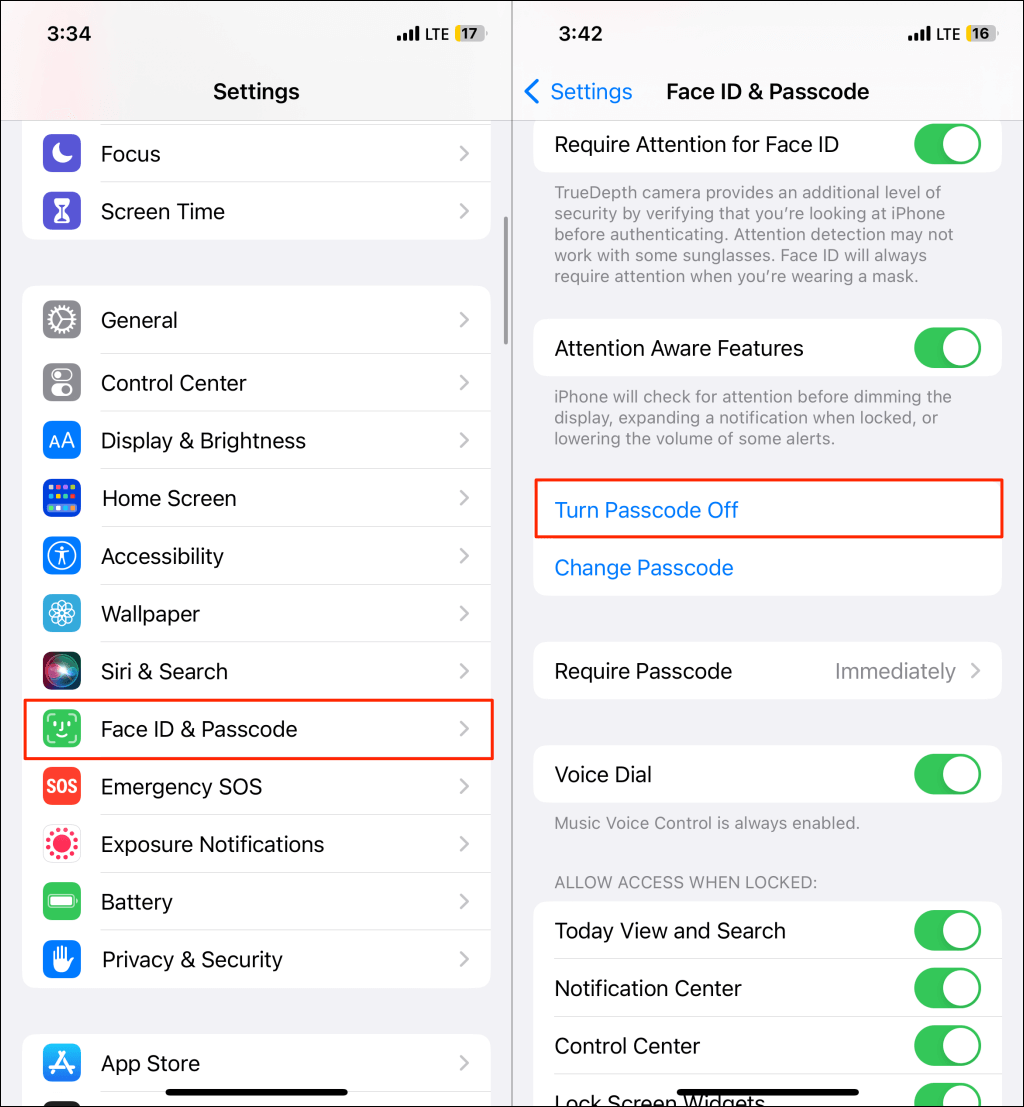
- Выберите «Выключить» во всплывающем окне.
- Введите свой пароль Apple ID и нажмите «Выключить» в правом верхнем углу, чтобы отключить пароль.
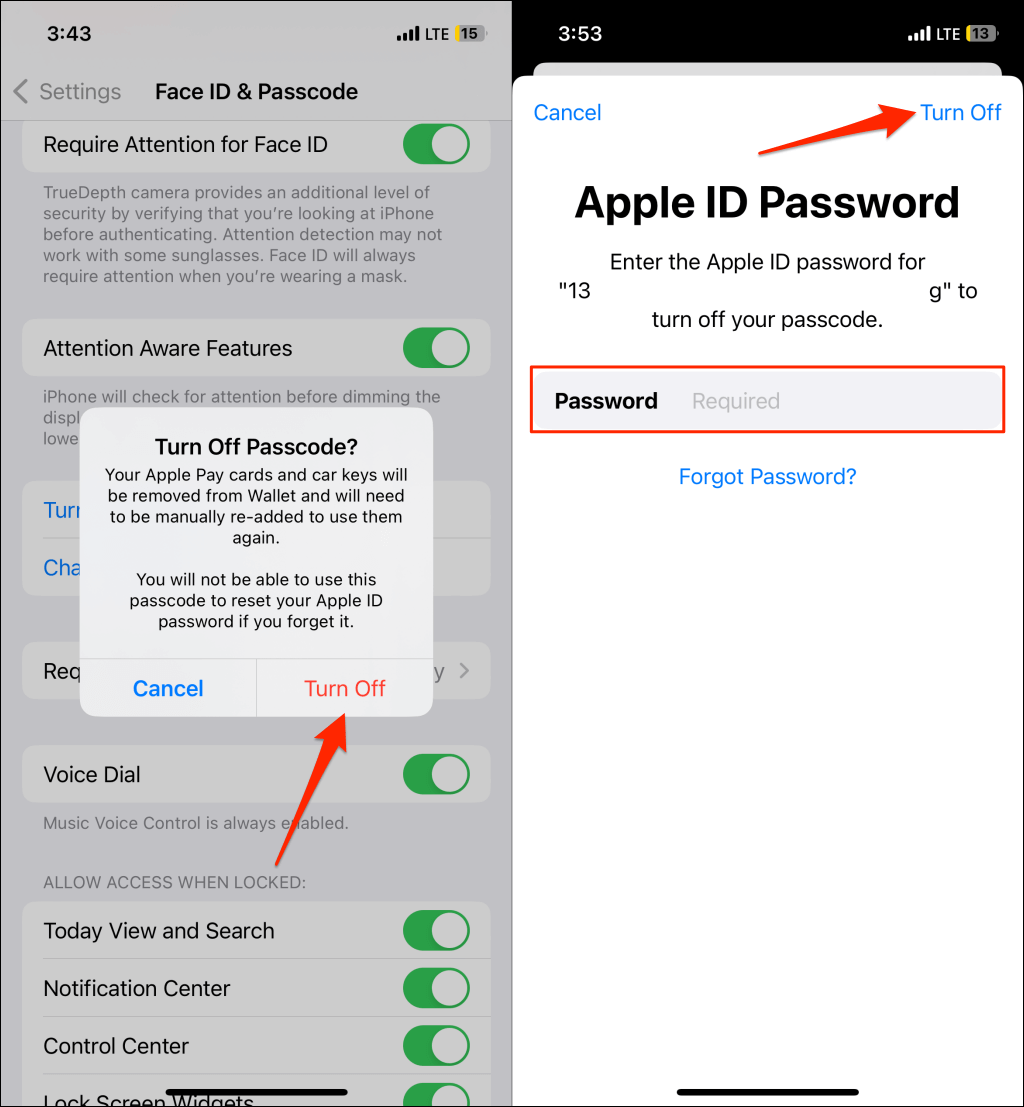
Пароль-Защитите свой iPhone
Установить пароль и настроить параметры пароля на устройствах iOS очень просто. Приведенные выше инструкции также относятся к настройке паролей или управлению ими на iPad. Помимо разблокировки устройства, iPhone и iPad запрашивают пароль после перезагрузки, при установке обновлений программного обеспечения и при выполнении сброса настроек.
Программы для Windows, мобильные приложения, игры - ВСЁ БЕСПЛАТНО, в нашем закрытом телеграмм канале - Подписывайтесь:)






